در این سلسله مقالات قصد داریم به آموزش کار با اینورتر های پیشرفته و پر کاربرد دانفوس بپردازیم و طریقه ی تنظیم پارامتر این اینورترهای قدرتمند را به ساده ترین شکل آموزش دهیم. برند دانفوس یکی از بی نظیر ترین و با کیفیت ترین برند ها در زمینه ساخت اینورتر می باشد؛ اینورتر های این برند مدل های مختلفی دارد که مدل VLT® AutomationDrive FC 301 / FC 302 در این مقاله هدف آموزش است.
این درایو قوی که از ماندگاری بالایی برخوردار می باشد، حتی با سخت ترین برنامهها و در چالش برانگیزترین محیط ها، به طور مؤثر و قابل اعتمادی کار می کند. به همین دلیل این اینورتر یکی از پر کاربرد ترین اینورتر ها در اکثر صنایع بزرگ ایران می باشد.
معرفی کی پد کنترل محلی گرافیکی و عددی (LCP)
تنظیم پارامتر (برنامه نویسی) آسان اینورتر دانفوس از طریق کی پد گرافیکی (LCP) انجام می شود. LCP به 4 گروه عملکردی تقسیم می شود:
- نمایشگر گرافیکی با خطوط وضعیت
- کلیدهای منو و چراغ های نشانگر - تغییر پارامترها و جابجایی بین عملکردهای نمایشگر
- کلیدهای جهت یابی و چراغ های نشانگر
- کلیدهای عملیاتی و چراغ های نشانگر
صفحه نمایش LCP می تواند تا 5 مورد از داده های عملیاتی را در حین نمایش وضعیت نمایش دهد.
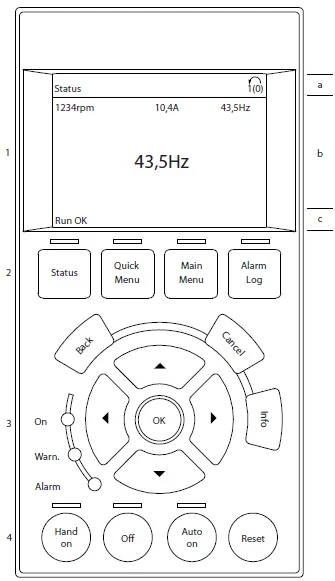
خطوط نمایش
- a. خط وضعیت: پیام های وضعیتی که نمادها و گرافیک ها را نشان می دهد.
- b. خط 1-2: خطوط داده اپراتور که داده های تعریف شده یا انتخاب شده را نشان می دهد. می توانید با فشار دادن [Status] تا 1 خط اضافی اضافه کنید.
- c. خط وضعیت: پیام های وضعیتی که متن را نشان می دهد.
توجه: اگر راه اندازی به تاخیر بیفتد، LCP پیام INITIALIZING را تا زمانی که آماده شود نشان می دهد. افزودن یا حذف گزینه ها می تواند راه اندازی را به تاخیر بیندازد.
صفحه نمایش ال سی دی
صفحه نمایش دارای نور پس زمینه و در مجموع 6 خط الفبا عددی است. خطوط نمایشگر جهت چرخش (فلش)، تنظیم انتخاب شده و تنظیم برنامه را نشان می دهد. صفحه نمایش به 3 بخش تقسیم می شود.
بخش بالا (Top section)
بخش بالایی تا 2 اندازه گیری را در وضعیت عملکرد عادی نشان می دهد.
بخش میانی (Middle section)
خط بالایی تا 5 اندازه گیری را با واحد مربوطه، بدون توجه به وضعیت (به جز در مورد هشدار/اخطار) نشان می دهد.
بخش پایین (Bottom section)
قسمت پایین همیشه وضعیت اینورتر را در حالت Status نشان می دهد.
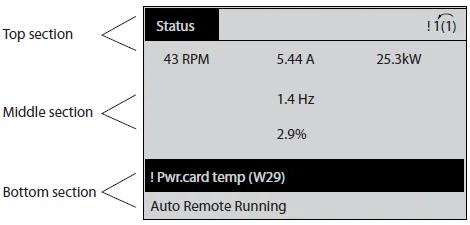
تنظیم کنتراست نمایشگر
- [Status] و [▲] را برای نمایش تیره تر فشار دهید.
- [Status] و [▼] را برای نمایش روشن تر فشار دهید.
اکثر تنظیمات پارامترها را می توان بلافاصله از طریق LCP تغییر داد، مگر اینکه یک رمز عبور از طریق پارامتر 0-60 گذرواژه منوی اصلی یا از طریق پارامتر 0-65 رمز عبور منوی سریع ایجاد شده باشد.
چراغ های نشانگر
اگر از مقادیر آستانه خاصی تجاوز کرد، هشدار و/یا نشانگر هشدار روشن می شود. یک وضعیت و متن هشدار در LCP ظاهر می شود. چراغ نشانگر ON زمانی فعال می شود که ولتاژ شبکه اینورتر یا از طریق ترمینال باس DC یا منبع خارجی 24 ولت دریافت می کند. همزمان چراغ نشانگر پشت نیز روشن می شود.
- LED سبز/روشن: بخش کنترل کار می کند.
- LED/Warn زرد: نشان دهنده یک هشدار است.
- LED قرمز/آلارم چشمک زن: زنگ هشدار را نشان می دهد.
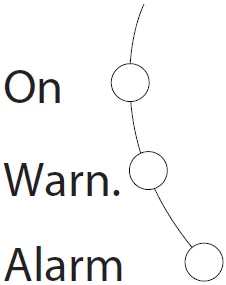
کلیدهای LCP
کلیدهای کنترل به توابع تقسیم می شوند. کلیدهای زیر نمایشگر و چراغهای نشانگر برای تنظیم پارامترها، از جمله گزینه نمایش نمایشگر در طول عملکرد عادی استفاده میشوند.

[Status]
وضعیت اینورتر و/یا موتور را نشان می دهد. با فشار دادن [Status]، بین 3 بازخوانی مختلف را انتخاب کنید: 5 بازخوانی خط، 4 بازخوانی خط، یا کنترل منطقی هوشمند. [Status] را برای انتخاب حالت نمایش یا برای بازگشت به حالت نمایش از حالت منوی سریع، حالت منوی اصلی یا حالت زنگ فشار دهید. همچنین از [Status] برای تغییر حالت خواندن یک یا دوگانه استفاده کنید.
[Quick Menu]
دسترسی سریع به منوهای سریع مختلف مانند:
- My personal menu
- Quick set-up
- Changes made
- Loggings
برای برنامه ریزی پارامترهای مربوط به منوی سریع، [Quick Menu] را فشار دهید. امکان جابجایی مستقیم بین حالت منوی سریع و حالت منوی اصلی وجود دارد.
[Main Menu]
برای برنامه نویسی تمام پارامترها استفاده می شود. امکان جابجایی مستقیم بین حالت منوی اصلی (main menu) و حالت منوی سریع (quick menu) وجود دارد. میانبر پارامتر را می توان با فشار دادن [Main Menu] به مدت 3 ثانیه انجام داد. میانبر پارامتر اجازه دسترسی مستقیم به هر پارامتر را می دهد.
[Alarm Log]
لیست 5 آلارم آخر (با شماره A1–A5) را نشان می دهد. برای به دست آوردن جزئیات بیشتر درباره هشدار، کلیدهای پیمایش را فشار دهید تا روی شماره هشدار جا به جا شده و [OK] را فشار دهید. اطلاعاتی در مورد وضعیت اینورتر قبل از ورود به حالت هشدار نشان داده می شود.

[Back]
به مرحله یا لایه قبلی در ساختار منوها باز می گردد.
[Cancel]
آخرین تغییر یا فرمان تا زمانی که صفحه نمایش تغییر نکرده باشد لغو می شود.
[Info]
اطلاعات مربوط به یک فرمان، پارامتر یا عملکرد را در هر پنجره نمایشی ارائه می کند. [Info] هر زمان که به کمک نیاز باشد اطلاعات دقیقی را ارائه می دهد. با فشار دادن [Info]، [Back] یا [Cancel] از حالت Info خارج شوید.
کلید های جهت دهی
از 4 کلید دهی برای جابه جایی بین گزینه های مختلف موجود در منوی سریع، منوی اصلی و گزارش زنگ هشدار استفاده می شود. برای حرکت مکان نما، کلیدها را فشار دهید.
[OK]
برای انتخاب یک پارامتر مشخص شده توسط مکان نما و برای فعال کردن تغییر یک پارامتر فشار دهید.
کلیدهای کنترل محلی (Local control keys)
کلیدهای کنترل محلی در پایین LCP قرار دارند.
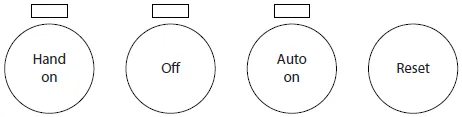
کلیدهای کنترل محلی (Local control keys)
[Hand On]
کنترل اینورتر را از طریق LCP فعال می کند. [Hand On] نیز موتور را راه اندازی می کند و اکنون می توان داده های سرعت موتور را با کلیدهای جهت دهی وارد کرد. کلید را می توان به عنوان [1] فعال یا [0] غیرفعال کردن از طریق کلید پارامتر 0-40 [Hand on] در LCP انتخاب کرد. سیگنال های توقف خارجی که با سیگنال های کنترلی یا فیلدباس فعال می شوند، دستور شروع را از طریق LCP لغو می کنند. هنگامی که [Hand On] فعال می شود، سیگنال های کنترل زیر همچنان فعال هستند:
- [Hand on] - [Off] - [Auto On]
- Reset
- Coast stop inverse
- Reversing
- Set-up select bit 0 - Set-up select bit 1
- فرمان توقف از طریق ارتباط سریال
- Quick stop
- DC brake
[Off]
موتور وصل شده را متوقف می کند. کلید را می توان به عنوان [1] فعال یا [0] غیرفعال کردن از طریق پارامتر 0-41 کلید [Off] در LCP انتخاب کرد. اگر عملکرد توقف خارجی انتخاب نشده باشد و کلید [Off] غیرفعال باشد، می توان موتور را با قطع ولتاژ متوقف کرد.
[Auto On]
اینورتر را از طریق پایانه های کنترلی و/یا ارتباط سریال کنترل می کند. هنگامی که یک سیگنال شروع روی پایانه های کنترل و/یا باس اعمال می شود، اینورتر شروع به کار می کند. کلید را می توان به عنوان [1] فعال یا [0] غیرفعال کردن از طریق پارامتر 0-42 [Auto On] کلید در LCP انتخاب کرد. توجه یک سیگنال فعال HAND-OFF-AUTO از طریق ورودی های دیجیتال اولویت بیشتری نسبت به کلیدهای کنترلی [Hand-Off-AUTO] – [Auto On] دارد.
[Reset]
برای تنظیم مجدد اینورتر پس از هشدار (تریپ) استفاده می شود. می توان آن را به عنوان [1] فعال یا [0] غیرفعال کردن از طریق پارامتر 0-43 کلید [Reset] در LCP انتخاب کرد.
انتقال سریع تنظیمات پارامتر بین چند اینورتر
برای این کار هنگامی که راه اندازی یک اینورتر و تنظیم پارامتر آن کامل شد، داده ها را در LCP (کی پد اینورتر) یا روی رایانه شخصی از طریق نرم افزار راه اندازی MCT 10 ذخیره کنید.
ذخیره سازی داده ها در LCP
توجه: قبل از انجام این عملیات موتور را خاموش کنید.
برای ذخیره داده ها در LCP:
- به پارامتر 0-50 LCP Copy بروید.
- کلید [OK] را فشار دهید.
- [1] All to LCP را انتخاب کنید.
- کلید [OK] را فشار دهید.
درصد پیشرفت همه تنظیمات پارامتر که در LCP ذخیره شده اند با یک نوار نشان داده می شود. وقتی به 100% رسید، [OK] را فشار دهید. LCP را به اینورتر دیگری وصل کنید و تنظیمات پارامتر را نیز در این اینورتر کپی کنید.
انتقال داده از LCP به اینورتر
توجه: قبل از انجام این عملیات موتور را خاموش کنید.
برای انتقال داده ها از LCP به اینورتر:
- به پارامتر 0-50 LCP Copy بروید.
- کلید [OK] را فشار دهید.
- [2] همه را از LCP انتخاب کنید.
- کلید [OK] را فشار دهید.
درصد پیشرفت همه تنظیمات پارامتر که در LCP ذخیره شده اند با یک نوار نشان داده می شود. وقتی به 100% رسید، [OK] را فشار دهید.
حالت نمایش
در عملکرد عادی، حداکثر 5 متغیر عملیاتی مختلف را می توان به طور مداوم در بخش میانی نشان داد: 1.1، 1.2، و 1.3، و همچنین 2 و 3.
حالت نمایش - انتخاب بازخوانی ها
با فشار دادن [Status] می توان بین 3 صفحه نمایش بازخوانی وضعیت جابجا شد. متغیرهای عامل با قالب بندی های مختلف در هر نمای وضعیت در ادامه این بخش نشان داده شده اند. جدول زیر اندازه گیری هایی را نشان می دهد که می توانند به هر یک از متغیرهای عملیاتی مرتبط شوند. هنگامی که گزینه ها نصب می شوند، اندازه گیری های اضافی در دسترس هستند.
لینک ها را از طرق زیر تعریف کنید:
- پارامتر 0-20 نمایش خط 1.1 کوچک
- پارامتر 0-21 نمایش خط 1.2 کوچک
- پارامتر 0-22 نمایش خط 1.3 کوچک
- پارامتر 0-23 نمایش خط 2 بزرگ
- پارامتر 0-24 نمایش خط 3 بزرگ
هر پارامتر بازخوانی انتخاب شده در پارامتر 0-20 نمایش خط 1.1 کوچک تا پارامتر 0-24 نمایش خط 3 بزرگ دارای مقیاس و ارقام خاص خود پس از یک نقطه اعشار ممکن است. هر چه مقدار عددی یک پارامتر بزرگتر باشد، ارقام کمتری بعد از نقطه اعشار نشان داده می شود.
مثال: بازخوانی فعلی 5.25 A، 15.2 A، 105 A
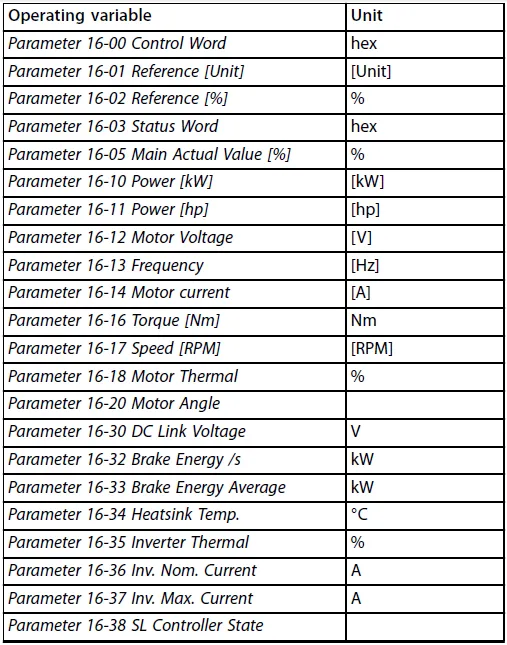
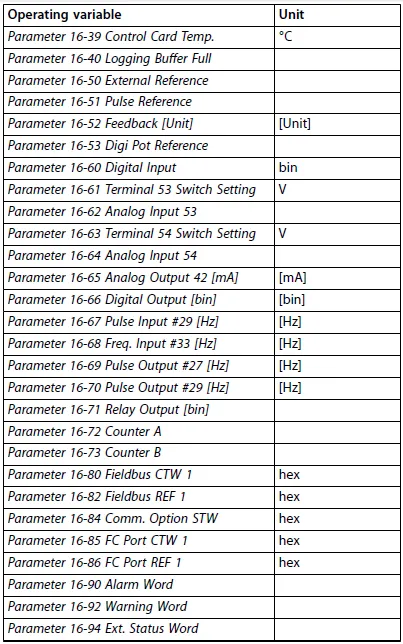
جدول واحدها
نمای وضعیت I
این حالت بازخوانی پس از راه اندازی یا مقداردهی اولیه استاندارد است. [Info] را فشار دهید تا اطلاعات مربوط به واحدهای مرتبط با متغیرهای عملیاتی نشان داده شده (1.1، 1.2، 1.3، 2 و 3) را به دست آورید. به متغیرهای عملیاتی نشان داده شده در تصویر زیر توجه کنید.
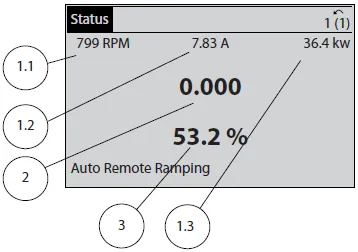
نمای وضعیت I
نمای وضعیت II
به متغیرهای عملیاتی (1.1، 1.2، 1.3، و 2) نشان داده شده در تصویر زیر توجه کنید. در مثال، سرعت، جریان موتور، توان موتور و فرکانس به عنوان متغیر در خطوط 1 و 2 انتخاب شده است.
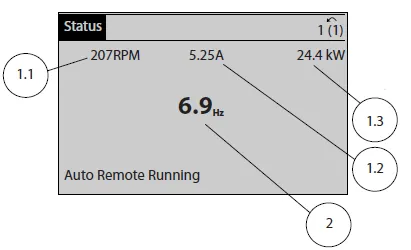
نمای وضعیت II
نمای وضعیت III
این حالت رویداد و عمل کنترل منطق هوشمند را نشان می دهد.
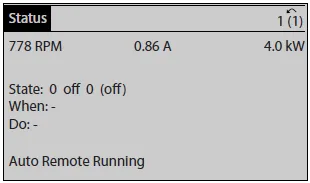
نمای وضعیت III
تنظیم پارامتر
اینورتر FC 301/302 دانفوس را می توان تقریباً برای تمام کاربری ها استفاده کرد. این اینورتر گزینه ای بین 2 حالت برنامه نویسی ارائه می دهد:
- حالت منوی اصلی (Main menu mode)
- حالت منوی سریع (Quick menu mode)
منوی اصلی دسترسی به تمام پارامترها را فراهم می کند. منوی سریع کاربر را از چند پارامتر عبور می دهد و شروع به کار اینورتر را ممکن می کند. یک پارامتر را در حالت منوی اصلی یا منوی سریع تغییر دهید.
عملکردهای کلیدی منوی سریع
[Quick Menu] را فشار دهید تا فهرستی از مناطق مختلف موجود در منوی سریع را وارد کنید. برای نمایش پارامترهای شخصی انتخاب شده، Q1 My Personal Menu را انتخاب کنید. این پارامترها در پارامتر 0-25 My Personal Menu انتخاب می شوند. حداکثر 50 پارامتر مختلف را می توان در این منو اضافه کرد.
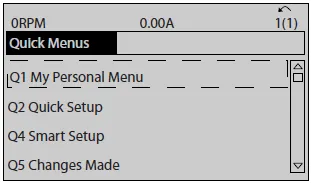
Quick Menu
Q2 Quick Setup را انتخاب کنید تا مجموعه ای از پارامترها را بررسی کنید تا موتور تقریباً بهینه کار کند. تنظیمات پیشفرض برای سایر پارامترها، عملکردهای کنترلی مورد نیاز و پیکربندی ورودی/خروجی سیگنال (ترمینالهای کنترل) را در نظر میگیرند. انتخاب پارامتر با کلیدهای جهت یابی انجام می شود. پارامترهای جدول زیر قابل دسترسی هستند.
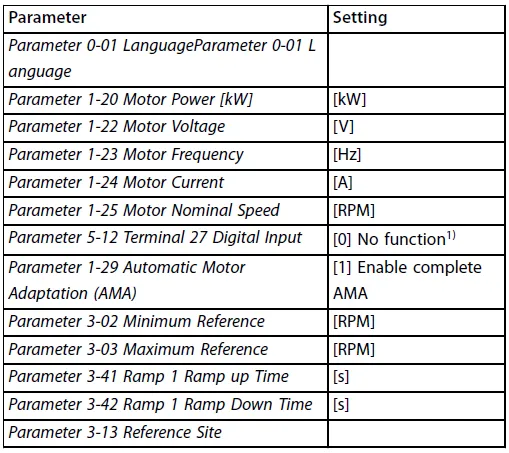
جدول انتخاب پارامتر
1) اگر ترمینال 27 روی [0] تنظیم شده باشد، هیچ عملکردی وجود ندارد، اتصال به 24+ ولت در ترمینال 27 لازم نیست. تغییرات ایجاد شده را برای دریافت اطلاعات در مورد:
- 10 تغییر آخر از کلیدهای پیمایش [▲] [▼] برای پیمایش بین 10 پارامتر اخیر تغییر یافته استفاده کنید.
- تغییرات ایجاد شده از زمان تنظیم پیش فرض
Loggings را برای دریافت اطلاعات در مورد بازخوانی های خط نمایش انتخاب کنید. اطلاعات به صورت نمودار نشان داده شده است. فقط پارامترهای انتخاب شده در پارامتر 0-20 Display Line 1.1 Small و پارامتر 0-24 Display Line 3 Large قابل مشاهده هستند. امکان ذخیره 120 نمونه در حافظه برای مراجعات بعدی وجود دارد.
راه اندازی اولیه
ساده ترین راه برای اجرای راه اندازی اولیه، فشار دادن [Quick Menu] و پیروی از روش تنظیم سریع است (جدول زیر را از چپ به راست بخوانید). مثال برای برنامه های حلقه باز اعمال می شود.
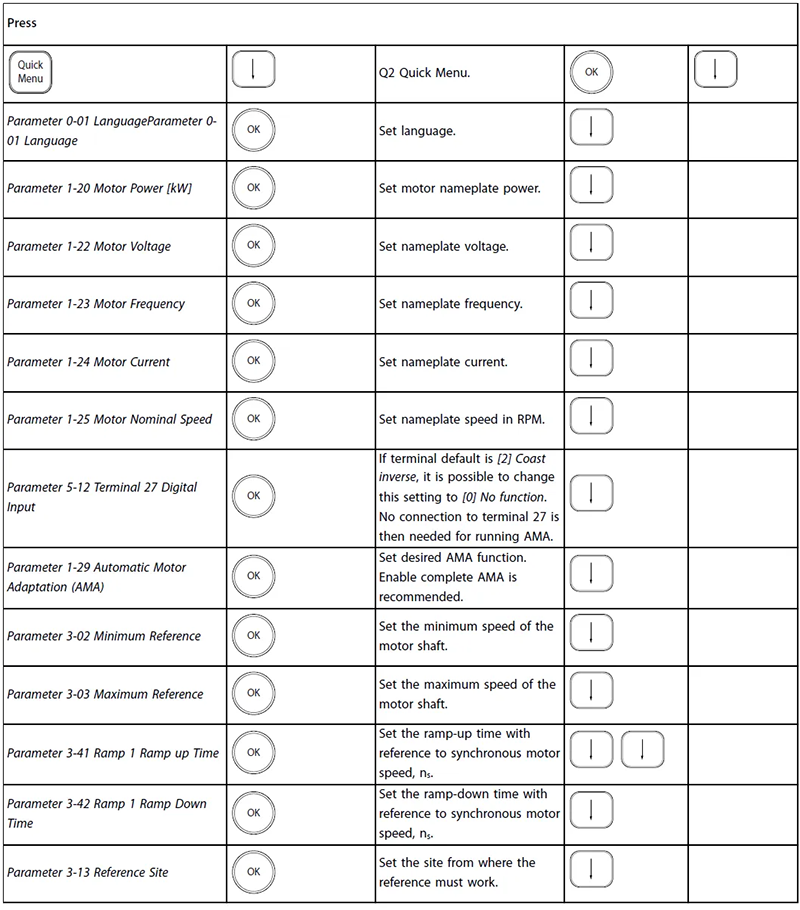
جدول روش تنظیم سریع
یکی دیگر از راههای آسان برای راهاندازی اینورتر، استفاده از راهاندازی برنامه هوشمند (SAS) است که با فشار دادن [Quick Menu] نیز میتوانید آن را پیدا کنید. برای تنظیم برنامه های لیست شده، دستورالعمل های موجود در صفحه های متوالی را دنبال کنید. کلید [Info] را می توان در سراسر SAS برای مشاهده اطلاعات راهنما برای انتخاب ها، تنظیمات و پیام های مختلف استفاده کرد.
3 کاربری زیر شامل می شود:
- ترمز مکانیکی
- نوار نقاله
- پمپ/فن
4 فیلدباس زیر را می توان انتخاب کرد:
- PROFIBUS
- PROFINET
- DeviceNet
- EtherNet/IP
توجه: اینورتر زمانی که SAS فعال است شرایط شروع را نادیده می گیرد.
توجه: راه اندازی هوشمند به طور خودکار در اولین روشن شدن اینورتر یا پس از بازنشانی به تنظیمات کارخانه اجرا می شود. اگر اقدامی انجام نشود، صفحه SAS به طور خودکار پس از 10 دقیقه ناپدید می شود.
حالت منوی اصلی
[Main Menu] را فشار دهید تا وارد حالت منوی اصلی شوید. در تصویر زیر روی صفحه نمایش ظاهر می شود. بخشهای میانی و پایینی نمایشگر فهرستی از گروههای پارامتر را نشان میدهند که میتوان با جابجایی کلیدهای [▲] و [▼] انتخاب کرد.
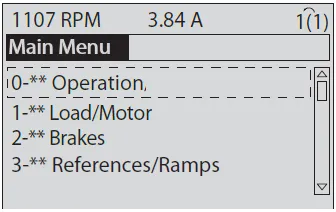
حالت منوی اصلی
هر پارامتر دارای یک نام و شماره است که بدون در نظر گرفتن حالت برنامه نویسی ثابت می ماند. در حالت منوی اصلی، پارامترها به گروه ها تقسیم می شوند. اولین رقم شماره پارامتر (از سمت چپ) شماره گروه پارامتر را نشان می دهد. تمام پارامترها را می توان در منوی اصلی تغییر داد. با این حال، بسته به انتخاب پیکربندی (پارامتر 1-00 Configuration Mode)، برخی از پارامترها را می توان پنهان کرد. برای مثال، حلقه باز تمام پارامترهای PID را پنهان میکند و سایر گزینههای فعال، گروههای پارامتر بیشتری را قابل مشاهده میکنند.
انتخاب پارامتر
در حالت منوی اصلی، پارامترها به گروه ها تقسیم می شوند. یک گروه پارامتر را با کلیدهای پیمایش انتخاب کنید. پس از انتخاب یک گروه پارامتر، یک پارامتر را با کلیدهای جهت انتخاب کنید. بخش میانی روی نمایشگر شماره و نام پارامتر و مقدار پارامتر انتخاب شده را نشان می دهد.
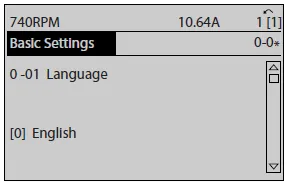
انتخاب پارامتر
تغییر داده ها
روند تغییر داده ها در حالت منوی سریع و حالت منوی اصلی یکسان است. برای تغییر پارامتر انتخاب شده، [OK] را فشار دهید. روش تغییر داده ها به این بستگی دارد که آیا پارامتر انتخاب شده یک مقدار داده عددی یا یک مقدار متن را نشان می دهد.
تغییر مقدار متن
اگر پارامتر انتخاب شده یک مقدار متنی است، مقدار متن را با کلیدهای [▲] [▼] تغییر دهید. مکان نما را روی مقدار ذخیره شده قرار دهید و [OK] را فشار دهید.
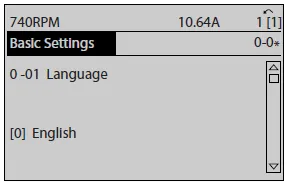
تغییر مقدار متن
تغییر یک مقدار داده
اگر پارامتر انتخاب شده یک مقدار داده عددی را نشان می دهد، مقدار داده انتخابی را با کلیدهای پیمایش [◀] [▶] و کلیدهای ناوبری [▲] [▼] تغییر دهید. برای حرکت دادن مکان نما به صورت افقی، کلیدهای [◀] [▶] را فشار دهید.
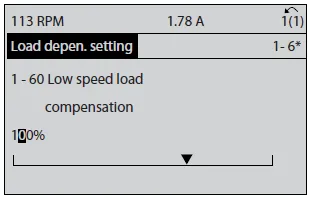
تغییر یک مقدار داده
برای تغییر مقدار داده، کلیدهای [▲] [▼] را فشار دهید. [▲] مقدار داده را افزایش می دهد و [▼] مقدار داده را کاهش می دهد. مکان نما را روی مقدار ذخیره شده قرار دهید و [OK] را فشار دهید.
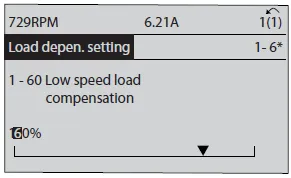
ذخیره یک مقدار داده
تغییر بی نهایت متغیر در مقدار داده های عددی
اگر پارامتر انتخاب شده یک مقدار داده عددی را نشان می دهد، یک رقم را با [◀] [▶] انتخاب کنید.
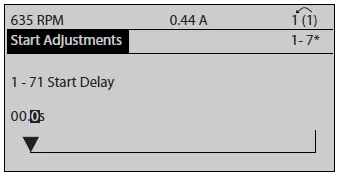
انتخاب یک رقم
رقم انتخاب شده را با [▲] [▼] بی نهایت متغیر تغییر دهید. مکان نما رقم انتخاب شده را نشان می دهد. مکان نما را روی رقم برای ذخیره قرار دهید و [OK] را فشار دهید.
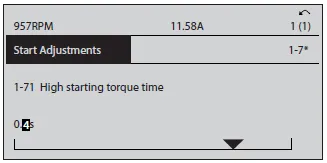
ذخیره سازی